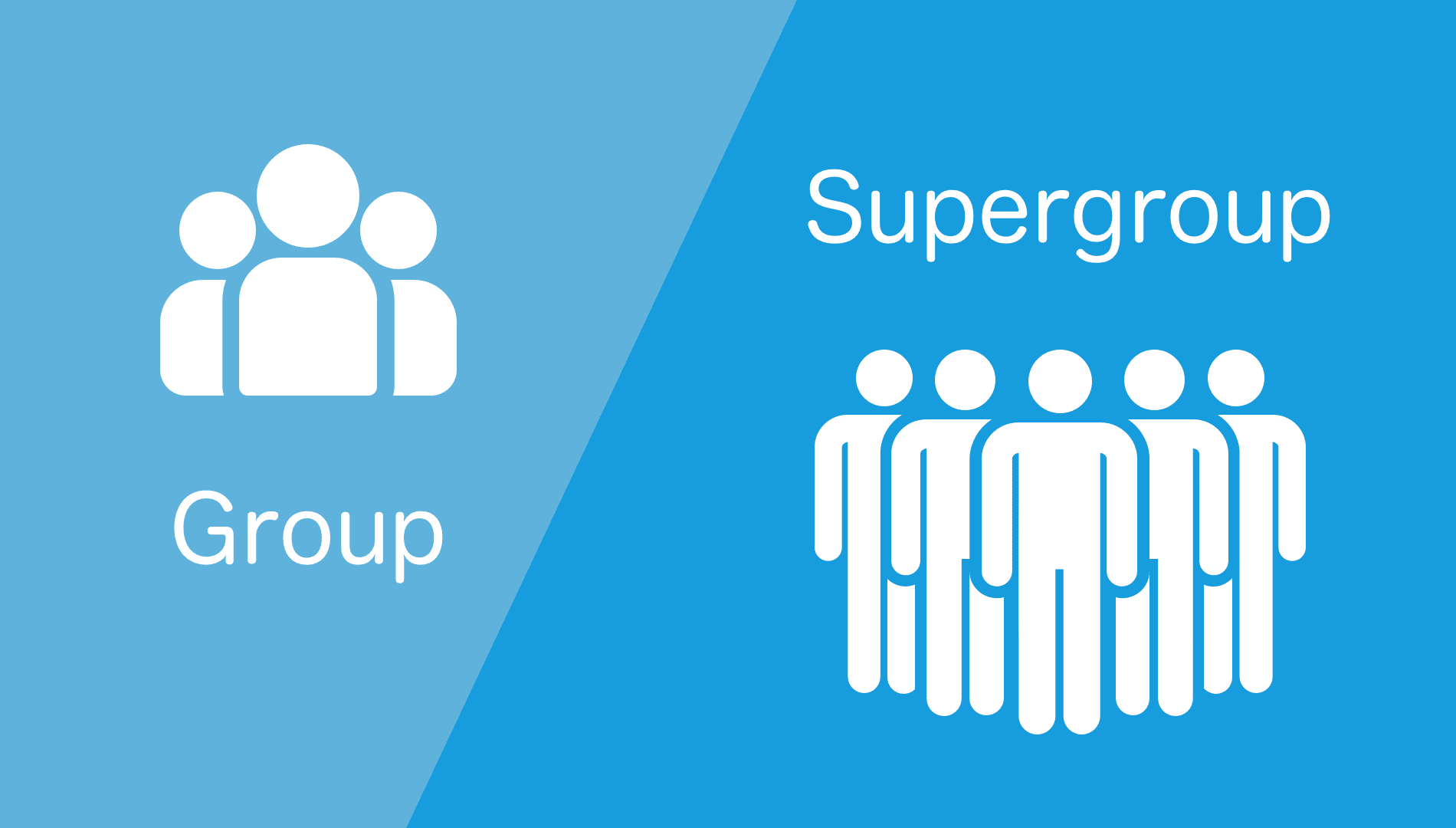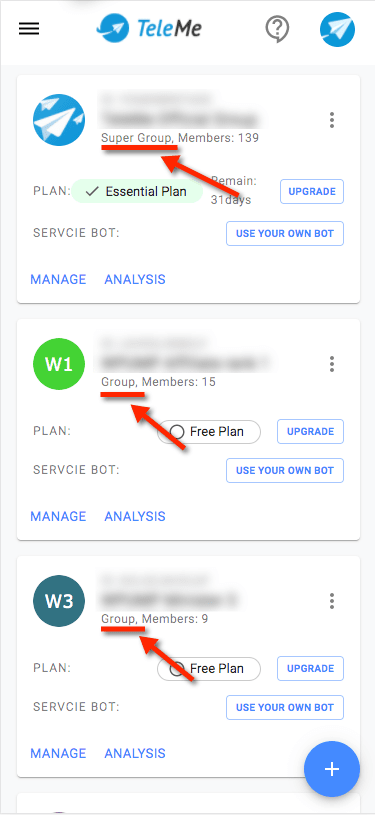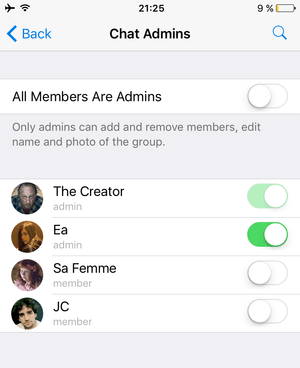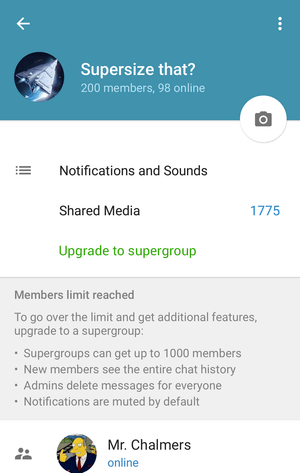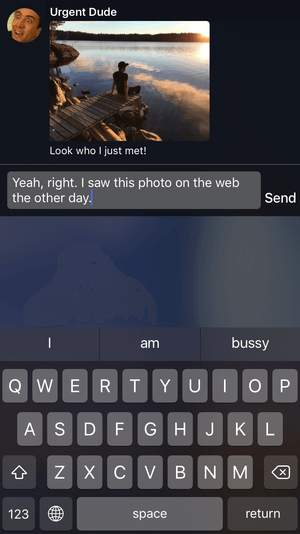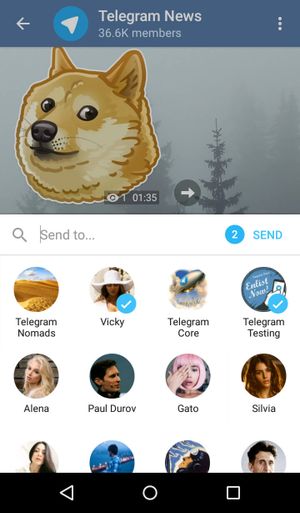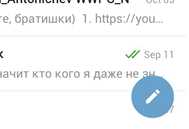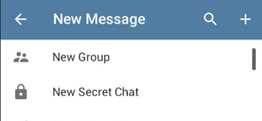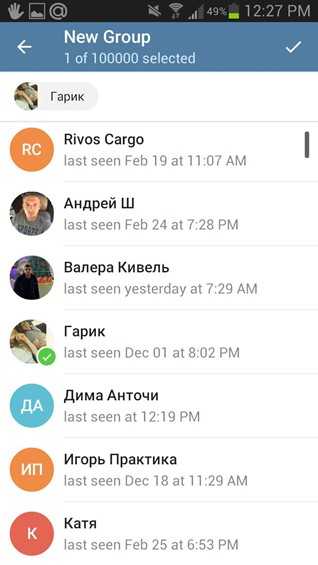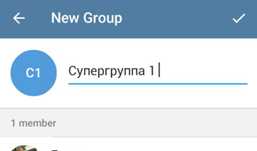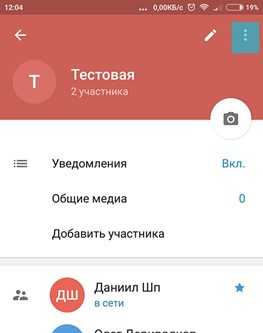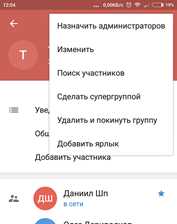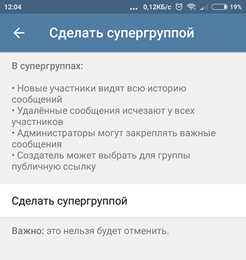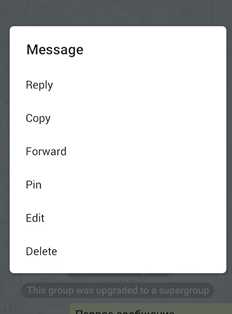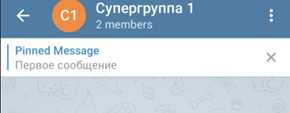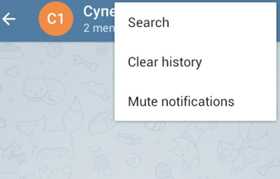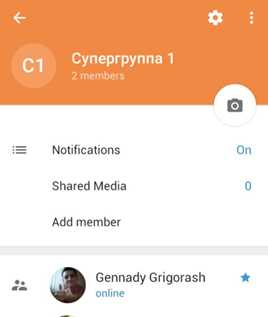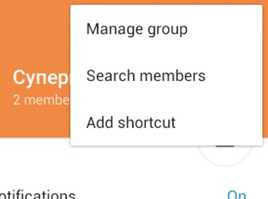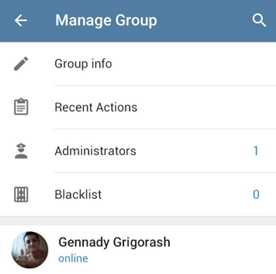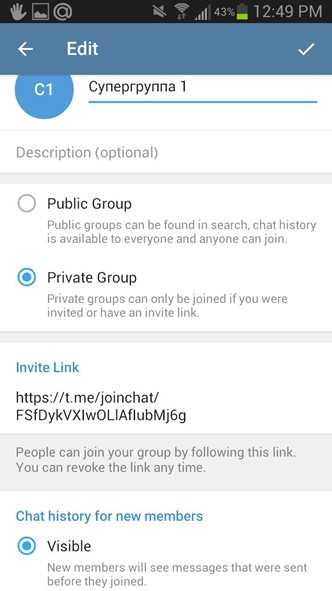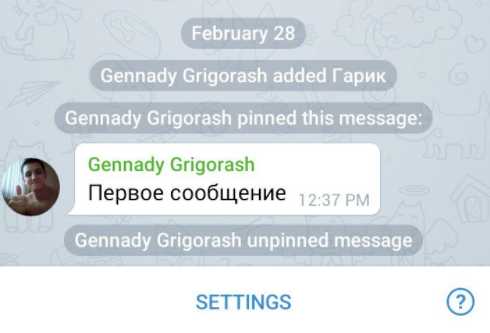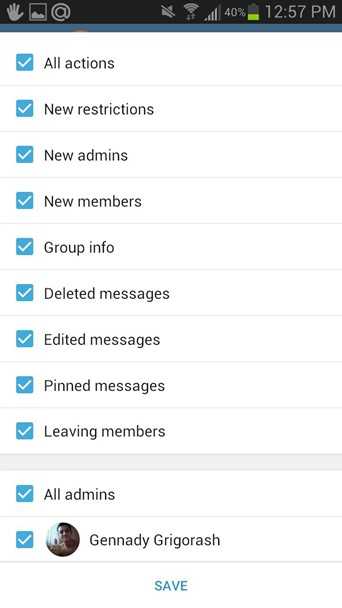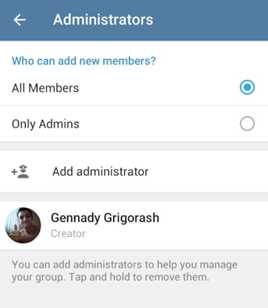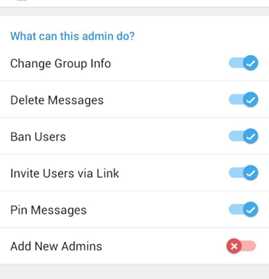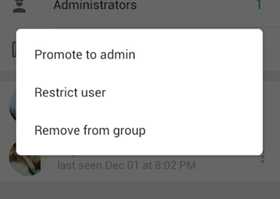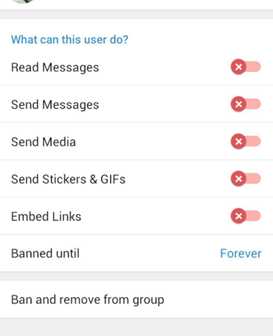что значит супергруппа в телеграм
Что значит супергруппа в телеграм
При создании новой группы в Telegram система по умолчанию создаст базовую группу. Основное Telegram группы имеют ограниченные функции взаимодействия. И им не хватает многих ключевых функций по сравнению с супергруппами. Поэтому рекомендуется обновить группу до супергруппы. А Telegram Супергруппа может вместить до 200 000 членов группы. Владелец супергруппы может назначать права администратора другим участникам. Администраторы супергруппы могут указать ботов для управления супергруппой, Telegram Супергруппа может установить имя пользователя для группы для публичных групп, и любой может присоединиться, выполнив поиск по этому имени пользователя.
Различия между Telegram основная группа и супергруппа
| Особенности | Telegram Группа | Telegram Супергруппа | |
|---|---|---|---|
| Количество членов | До 200 участников | До 200 000 членов | |
| Публичный доступ | Не публичный доступ | Может быть переключен на публичный доступ | |
| Управление сообществом | Только владелец группы может управлять группой | Владелец группы может назначить | администраторов для совместного управления сообществом |
| Бот автоматическое управление | Ограниченная поддержка | Полнофункциональные боты могут быть использованы для автоматического управления сообществом | |
| Доступность к Telegram глобальный поиск | Не доступно | Можно искать при переходе на публичный доступ |
Как проверить, если Telegram группа является основной группой или супергруппой
Информация о типе группы скрыта как в мобильном, так и в настольном компьютере Telegram Программы. Чтобы проверить, является ли группа базовой группой или супергруппой, добавьте TeleMe Bot в свою группу. Затем откройте свою панель инструментов TeleMe, вы можете увидеть тип группы на своей панели инструментов.
Как обновить Telegram группа в супергруппу
Используйте один из следующих методов для обновления Telegram группа в супергруппу:
Обновление до супергруппы по приглашению членов группы
Когда количество членов в Telegram группа приближается к 200, Telegram автоматически обновит эту группу до супергруппы.
Обновление до супергруппы, установив Telegram групповой публичный доступ
Все Telegram Основные группы являются частными. Когда вы устанавливаете частную группу как публичную, Telegram автоматически обновит эту группу до супергруппы.
Ниже приведены шаги для установки общего доступа для группы:
Если вы хотите сохранить эту группу в секрете. Затем, после обновления до супергруппы, вы можете повторить описанные выше шаги, чтобы вернуть эту группу в частную. Эта группа останется супергруппой и больше не будет доступна для всех Telegram пользователи, только приглашенные пользователи могут присоединиться к этой группе.
Супергруппа в “Телеграм”
Приложение Телеграм пользователи выбирают для безопасного обмена информа-цией. Здесь предлагают общаться, как в личной переписке, та и создавать сообщества. Супергруппа в telegram – возможность собрать вместе большое количество участников со схожими интересами. Как это сделать, рассмотрим далее.
Супергруппа: что это такое
Такое название получило сообщество, в котором удалось собрать более 1 тысячи юзеров. По сути, это группа, имеющая особенности.
Предназначение
Telegram supergroup – мощный инструмент с расширенными возможностями. Если в обычной группе можно собрать до 200 человек, сюда получится пригласить 5 тысяч юзеров.
Этим, к примеру, пользуются крупные компании. Каждый новичок, вступивший в чат, способен пообщаться с коллегами, узнать интересующую информацию. Админис-трация при этом получает возможность оперативно известить команду о важных событиях или мероприятиях. Кроме того, ее можно использовать для рекламы, продаж и других целей.
Особенности
Набрав в группу максимальное количество пользователей, администратор, используя настройки, способен сделать ресурс публичным, после чего его можно будет найти при помощи поиска каждому желающему.
К особенностям сообщества относят:
Отличия от группы
Их пару. Группы и супергруппы в Телеграм – почти одно и то же. Но, у последних есть некоторые значимые преимущества.
Интерфейс супергруппы
Внешнее оформление понятное, даже если у пользователя установлена англоязычная версия Телеграма. Разобраться с настройками, функциональными возможностями мессенджера сможет даже новичок. Для вызова меню используется изображение с тремя горизонтальными линиями вверху страницы.
Настройки
В супергруппах пользователи могут изменить:
Информация о сообществе
Администраторы способны добавлять описание супергруппы. Для этого используется пункт «Group info».
При внесении изменений нужно кликнуть на галочку справа вверху, чтобы информация сохранилась.
Администраторы
Здесь виден список всех админов. При необходимости добавить нового применяют пункт «Add administrator». Назначая администратора, можно настроить его полномочия.
Так же здесь есть возможность пригласить в чат новых пользователей.
Участники
При выборе «Recent Actions» открывается окно с перечнем действий. Администратор может просмотреть, кто, что писал в последнее время, кем закреплена или откреплена запись и т. д. Чтобы выбрать, какие шаги пользователей показать, нажимают «Settings».
Черный список
Используя пункт, админ может добавлять в список или удалять из него подписчика. Достаточно выгнать спамера из сообщества. Но если он войдет вновь, продолжит хулиганить, его можно заблокировать.
Как вступить в супергруппу
Стать подписчиком сообщества получится, если у вас будет ссылка, приглашение от администратора паблика, участника. Можно найти его в поисковике, кликнуть «Присоединиться». Вариант подойдет в том случае, если супергруппа в Телеграм открытая, то есть сюда получают доступ все желающие.
В том случае, если она закрыта, необходимо отправить запрос на добавление. Администрация его рассмотрит, ободрит или же отклонит просьбу.
Удаление супегруппы
Если ресурс исчерпал себя, создатель может закрыть его. Процесс на ПК, Андроид, Iphone ничем не отличается.
Выводы
С каждым годом количество пользователей Телеграма уверенно растет. Приложение позволяет безопасно общаться с друзьями, создавать сообщества. Интерфейс мессенджера простой, понятный даже для новичков. Проблем с использованием не возникает.
Детальная информация видна на видео:
Новые супергруппы и администраторы
Групповые чаты в Telegram всегда были демократичными. Кто угодно может пригласить новых участников или изменить фото или название группы — это удобно для общения небольших групп друзей или коллег. Однако в Telegram существуют и куда более крупные сообщества, для которых необходимы немного другие инструменты управления и администрирования. Чтобы облегчить жизнь таким сообществам, зачастую состоящим из большого числа пользователей, мы сделали администраторов.
Теперь вы можете выбрать, кто и как будет управлять вашей группой. По умолчанию все пользователи всё еще могут менять настройки группы и приглашать пользователей. Однако, если вы хотите навести порядок в вашей группе, вы можете нажать на красную кнопку и назначить администраторов.
При включении нового ограничивающего режима, только администраторы смогут производить вышеописанные действия — приглашать новых участников, удалять старых и менять информацию о группе.
Супергруппы
Помимо демократичности, группы в Telegram всегда были на несколько шагов впереди своих конкурентов. В группах можно собрать до 200 человек, которые смогут удобно и эффективно общаться, используя ответы, упоминания и хештеги. Однако, прогресс не стоит на месте: по вашим многочисленным просьбам мы добавили возможность преобразовать вашу группу в супергруппу, в которую помещается до 1000 участников.
Супергруппы созданы специально для больших сообществ: поэтому они будут загружаться очень быстро, даже если у вас есть много непрочитанных сообщений. Вот ключевые особенности супергрупп:
Обратите внимание: для работы супергрупп необходима самая свежая версия Telegram.
Бонус для iOS: самые лучшие в мире уведомления
Если у вас есть устройство на iOS, вы можете насладиться нашими новыми всплывающими уведомлениями. Потяните его вниз, чтобы прочитать сообщение полностью или посмотреть прикреплённое фото или видео.
Вы также можете сразу же написать ответ — всё это без необходимости открывать приложение.
Бонус для Android: новое меню «поделиться» в каналах.
Любители Android тоже не остались без внимания: попробуйте не менее крутую функцию «Поделиться» в каналах. Для этого просто нажмите на соответствующую иконку справа от сообщения в канале.
У нас есть ещё парочка сюрпризов для вас: следите за обновлениями!
Супергруппы в Телеграм: что это, функционал, отличия
У пользователей мессенджера Telegram в последнее время стала возникать потребность в качественном ведении и управлении групп. В этом обзоре мы расскажем не просто про группу, а про супергруппу Telegram: что это такое и каким функционалом она обладает, об этом и поговорим.
Использование обычных групп и супергрупп Telegram
Кому это нужно:
Например, в больших компаниях (где сотрудников может насчитываться сотни и тысячи) довольно актуально использование супергруппы в Телеграм. Каждый новый сотрудник может вступить в чат и пообщаться с уже бывалыми работниками, задать вопросы, узнать информацию, а администрация, в свою очередь, может своевременно оповещать всех людей о том или ином событии.
Коротко: супергруппа – это инструмент, расширяющий возможности управления чатом.
Это чат более высокого уровня (нежели обычный).
Ее функционал и арсенал возможностей несколько отличается от обычных групп.
Далее опишем: какие она имеет преимущества, как создается, настраивается и многое другое.
Стоит ли переходить группу на супергруппу Telegram?
Давайте же теперь поговорим о том, чем именно отличается супергруппа от обычной группы.
До недавнего времени она отличалась в первую очередь максимально допустимым числом участников. Но, как известно, мессенджер Telegram не стоит на месте и постоянно обновляет и расширяет свой функционал. И одним из таких нововведений было увеличение числа участников до 100 тыс. человек, как для супер, так и для простых групп.
Поэтому, если вы увидите где-либо информацию о том, что число участников может быть до 5000 человек, то это уже не актуальная информация.
Рассмотрим актуальные особенности, о которых нам рассказывает сам Телеграм:
В общем, супергруппы имеют более широкий функционал управления и настройки самого чата. Также здесь более структурированная система управления – админами являются не все подряд, а отдельно назначенные люди. Кстати, назначенным администраторам можно урезать права, например, можно запретить добавление новых участников.
Более подробно о том, как настраивается та или иная функция, мы поговорим позже.
Как создать?
Супергруппа преобразуется из обычной. Как это сделать читаем дальше.
Для начала давайте создадим простой чат, а затем преобразуем его:
Группа создана, теперь нам необходимо преобразовать ее.
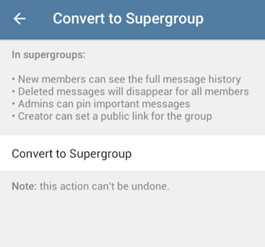
Если у вас версия Телеграм на английском и вы не знаете перевод, он справа. Обратите внимание на то, что перевод группы в супергруппу нельзя отменить.
Готово! Теперь нам остается добавить в нее нужных людей и назначить администраторов.
Как видите процесс не сложный. Достаточно следовать нашей инструкции.
Настройки
Давайте подробнее поговорим обо всех настройках супергруппы Телеграм.
Кликните по любому из сообщений, и появится меню действий:
Здесь вы сможете повторить, скопировать, переслать, закрепить, редактировать и удалить. Для закрепления нажмите «Pin», после чего подтвердите действие. Закрепленное сообщение будет отображаться следующим способом:
Таким образом, вы сможете закреплять самые важные новости, и они всегда будут на виду.
Нажав на кнопку с тремя точками, вы увидите следующее меню:
Здесь вы сможете включить поиск и найти ту или иную запись, очистить историю и отключить уведомления.
Если кликнуть по названию группы, то откроется ее меню.
Здесь вы сможете поменять аватарку, включить/отключить уведомления, поделиться медиафайлами, добавить нового человека и увидеть список всех участников.
А нажав на кнопку с тремя точками, вы сможете включить поиск среди участников и настройки.
Включаются они двумя способами: шестеренка или кнопка с тремя точками, а затем пункт «Manage group».
Здесь вы сможете посмотреть информацию о группе, список всех действий, список администраторов, черный список и список участников.
Давайте рассмотрим каждый из пунктов настроек подробней
Выбрав пункт «Group info» у вас откроется следующее:
Если вы что-то поменяли, тогда нажмите галочку в правом верхнем углу для сохранения изменений.
Выбрав пункт «Recent Actions» у вас откроется окно чата, но здесь будут показаны действия. Например, на скриншоте ниже показано, какая запись и кем была закреплена, а затем кем откреплена.
Нажав на кнопку «Settings» вы увидите меню, где сможете выбрать, какие именно действия показывать, а какие нет.
Здесь, во-первых, показан список всех администраторов. Во-вторых, есть кнопка «Add administrator» для добавления нового. И в-третьих, можно настроить приглашения (то есть, кто может приглашать новых людей в чат).
При добавлении нового админа, вы сможете выбрать его полномочия. Это довольно интересно и полезно, так как возможности для каждого человека вы выбираете сами.
Здесь все по стандарту. Вы можете добавить или удалить того или иного пользователя. Как правило, хватает удаления из чата, но если это не помогло и пользователь продолжает спамить, флудить, нарушать правила чата, тогда можно его добавить сюда и он вас более не побеспокоит.
Как мы уже говорили ранее, вы можете ограничивать действия любого члена группы. Для этого нажмите на три точки и выберите пункт «Restrict user» (здесь также можно удалить или назначить админом).
Далее просто выбирайте ту или иную функцию, перетащив ползунок вправо.
Мы с вами более чем подробно рассмотрели супергруппы в Telegram. Теперь вы знаете о них все, вплоть до каждого пункта настроек. Это довольно полезный и эффективный инструмент.
Использовать его или нет – выбор остается за вами. Надеемся, наша статья была полезна.
Супергруппы в Телеграм: что это, функционал, отличия
У пользователей мессенджера Telegram в последнее время стала возникать потребность в качественном ведении и управлении групп. В этом обзоре мы расскажем не просто про группу, а про супергруппу Telegram: что это такое и каким функционалом она обладает, – об этом и поговорим.
Использование обычных групп и супергрупп Telegram
Кому это нужно:
Например, в больших компаниях (где сотрудников может насчитываться сотни и тысячи) довольно актуально использование супергруппы в Телеграм. Каждый новый сотрудник может вступить в чат и пообщаться с уже бывалыми работниками, задать вопросы, узнать информацию, а администрация, в свою очередь, может своевременно оповещать всех людей о том или ином событии.
Коротко: супергруппа – это инструмент, расширяющий возможности управления чатом.
Это чат более высокого уровня (нежели обычный).
Ее функционал и арсенал возможностей несколько отличается от обычных групп.
Далее опишем: какие она имеет преимущества, как создается, настраивается и многое другое.
Стоит ли переходить группу на супергруппу Telegram?
Давайте же теперь поговорим о том, чем именно отличается супергруппа от обычной группы.
До недавнего времени она отличалась в первую очередь максимально допустимым числом участников. Но, как известно, мессенджер Telegram не стоит на месте и постоянно обновляет и расширяет свой функционал. И одним из таких нововведений было увеличение числа участников до 100 тыс. человек, как для супер, так и для простых групп.
Поэтому, если вы увидите где-либо информацию о том, что число участников может быть до 5000 человек, то это уже не актуальная информация.
Рассмотрим актуальные особенности, о которых нам рассказывает сам Телеграм:
В общем, супергруппы имеют более широкий функционал управления и настройки самого чата. Также здесь более структурированная система управления – админами являются не все подряд, а отдельно назначенные люди. Кстати, назначенным администраторам можно урезать права, например, можно запретить добавление новых участников.
Более подробно о том, как настраивается та или иная функция, мы поговорим позже.
Как создать?
Супергруппа преобразуется из обычной. Как это сделать – читаем дальше.
Для начала давайте создадим простой чат, а затем преобразуем его:
Группа создана, теперь нам необходимо преобразовать ее.
Если у вас версия Телеграм на английском и вы не знаете перевод, – он справа. Обратите внимание на то, что перевод группы в супергруппу нельзя отменить.
Готово! Теперь нам остается добавить в нее нужных людей и назначить администраторов.
Как видите процесс не сложный. Достаточно следовать нашей инструкции.
Настройки
Давайте подробнее поговорим обо всех настройках супергруппы Телеграм.
Кликните по любому из сообщений, и появится меню действий:
Здесь вы сможете повторить, скопировать, переслать, закрепить, редактировать и удалить. Для закрепления нажмите «Pin», после чего подтвердите действие. Закрепленное сообщение будет отображаться следующим способом:
Таким образом, вы сможете закреплять самые важные новости, и они всегда будут на виду.
Нажав на кнопку с тремя точками, вы увидите следующее меню:
Здесь вы сможете включить поиск и найти ту или иную запись, очистить историю и отключить уведомления.
Если кликнуть по названию группы, то откроется ее меню.
Здесь вы сможете поменять аватарку, включить/отключить уведомления, поделиться медиафайлами, добавить нового человека и увидеть список всех участников.
А нажав на кнопку с тремя точками, вы сможете включить поиск среди участников и настройки.
Включаются они двумя способами: шестеренка или кнопка с тремя точками, а затем пункт «Manage group».
Здесь вы сможете посмотреть информацию о группе, список всех действий, список администраторов, черный список и список участников.
Давайте рассмотрим каждый из пунктов настроек подробней
Выбрав пункт «Group info» у вас откроется следующее:
Если вы что-то поменяли, тогда нажмите галочку в правом верхнем углу для сохранения изменений.
Выбрав пункт «Recent Actions» у вас откроется окно чата, но здесь будут показаны действия. Например, на скриншоте ниже показано, какая запись и кем была закреплена, а затем кем откреплена.
Нажав на кнопку «Settings» вы увидите меню, где сможете выбрать, какие именно действия показывать, а какие нет.
Здесь, во-первых, показан список всех администраторов. Во-вторых, есть кнопка «Add administrator» для добавления нового. И в-третьих, можно настроить приглашения (то есть, кто может приглашать новых людей в чат).
При добавлении нового админа, вы сможете выбрать его полномочия. Это довольно интересно и полезно, так как возможности для каждого человека вы выбираете сами.
Здесь все по стандарту. Вы можете добавить или удалить того или иного пользователя. Как правило, хватает удаления из чата, но если это не помогло и пользователь продолжает спамить, флудить, нарушать правила чата, тогда можно его добавить сюда и он вас более не побеспокоит.
Как мы уже говорили ранее, вы можете ограничивать действия любого члена группы. Для этого нажмите на три точки и выберите пункт «Restrict user» (здесь также можно удалить или назначить админом).
Далее просто выбирайте ту или иную функцию, перетащив ползунок вправо.
Мы с вами более чем подробно рассмотрели супергруппы в Telegram. Теперь вы знаете о них все, вплоть до каждого пункта настроек. Это довольно полезный и эффективный инструмент.
Использовать его или нет – выбор остается за вами. Надеемся, наша статья была полезна.